ビデオ上のテキストには、ブランドのロゴ、ブランド名、字幕などが含まれます。一部のアプリで無料でビデオを作成すると、テキスト内にロゴの透かしが入ります。また、別のサイトからオンラインでダウンロードしたビデオにこれらのテキストが自然に含まれる場合もあります。ビデオを目的に応じて自由に使用できるように、ビデオからテキストを削除することもできます。
これらのテキストを回避するのは不可能に思えるかもしれませんが、ビデオからテキストを削除する方法はあります。それがこのブログの本質です。私たちが強く推奨するオンライン ツールを使用すると、オンラインでビデオからテキストを削除できます。
パート 1. Media.io を使用してオンラインでビデオからテキストを削除する [3 つの最良の方法]
1. ワンクリックでビデオからテキストをオンラインで削除
Media.io Text Remover は、オンラインでビデオからテキストを削除するために最も推奨されるツールです。使いやすく、Windows、Mac、Linux、Android、iOS などのあらゆるプラットフォームやデバイスで動作します。そのため、Firefox、Chrome、Safari などのブラウザを使用して Media.io にアクセスし、不要なファイルを削除できます。ビデオや写真からテキストを送信します。
Media.io オンライン テキスト リムーバーの主な機能:
- 無料のオンライン ツールであっても、邪魔な広告は含まれていません。中断することなくビデオからテキストを削除できます。
- MPEG、MP4、M4V、MKV、MPG、MOV、AVI、WMV、FLV、3GP などのすべての標準入力形式をサポートします。
- これにより、事前の技術スキルを必要とせずに、オンラインでビデオからテキスト オーバーレイをバッチ削除できます。
- このツールを使用するためにサインアップする必要はありません。また、他の誰もあなたのビデオにアクセスできないため、プライバシーが保証されます。
- ウォーターマークのないすべての機能を備えたビデオエディターを誇ります。手間をかけずに、オンラインでビデオに BGM を追加したり、ビデオをトリミング、トリミング、反転、圧縮したりできます。
Media.io オンライン ツールを使用してビデオからテキストを削除する方法を知りたい場合は、以下の手順に従ってください。
ステップ 1:削除したいテキストを含むビデオをアップロードします。[ファイルを選択]をクリックして、ビデオをローカルに追加するか、ビデオのリンクを介して追加します。
ステップ 2:削除するテキストを選択します。「エリアの追加」を選択し、提供されているなげなわツールでテキストを強調表示します。この段階では、削除する領域やテキストをさらに追加できます。
ステップ 3: [透かしの削除]ボタンをクリックして、最終結果のダウンロードに進みます。
2. ビデオからテキストを置き換えて削除します。
オンラインでビデオからテキストを削除する 2 番目の方法は、元のテキスト領域を置き換えたり覆い隠したりすることです。目を見張るような画像や要素を追加すると、最終的なクリップがより興味深いものになるでしょう。Media.io Video Element Adder は非常に便利なツールです。ビデオを美しく保ちながら、ビデオから不要なテキストグラフィックを非表示にすることができます。小さなテキスト領域を削除するのに最適であることに注意してください。
Media.io Video Element Adder の主な機能:
- 使い方は簡単: オーバーレイをドラッグ アンド ドロップしてテキストを削除します。
- あらゆる形状の多数の無料要素を提供します。
- ニーズに合わせて要素のサイズ、色、位置、スタイルを調整できます。
- テキストを削除するだけでなく、個人的な画像をアップロードして不要な領域をカバーすることもできます。
置換によってビデオからテキストを削除するにはどうすればよいですか?
ステップ 1:ブラウザでMedia.io オンライン ビデオ エディターにアクセスし、 [メディアのアップロード]ボタンをクリックして編集するビデオをアップロードします。その後、ビデオをタイムラインにドラッグするだけです。
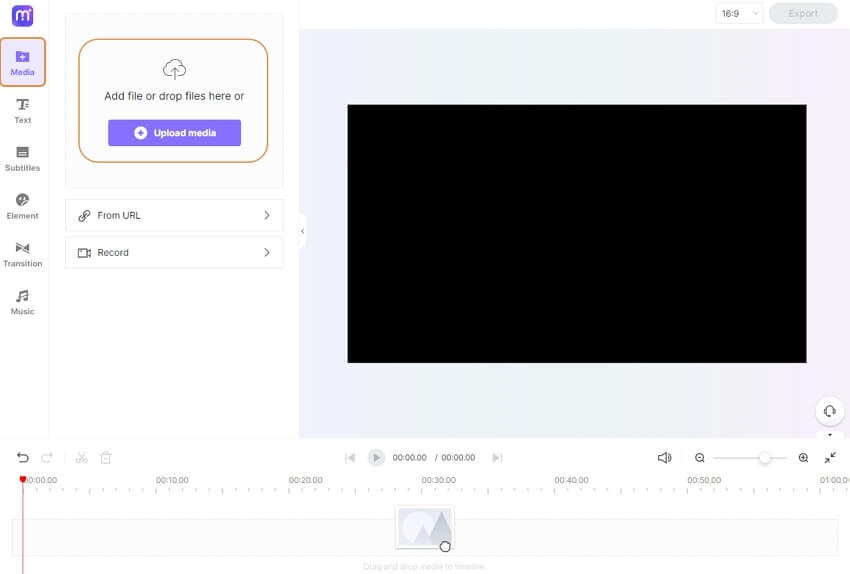
ステップ 2:不要なテキストを含むフレームまでビデオを再生し、左側のペインのメニューに移動して [要素]タブを選択します。ここで創造性を解放できます。1 つまたは複数の図形を選択し、サイズ、色、位置などを調整して、元のテキスト オーバーレイを完全にカバーします。
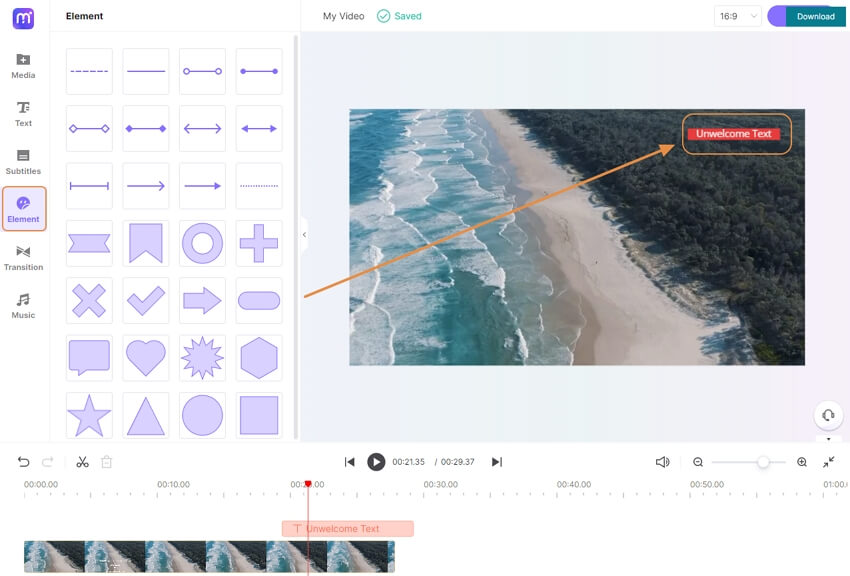
ステップ 3: [エクスポート]をクリックして、最終クリップを保存します。
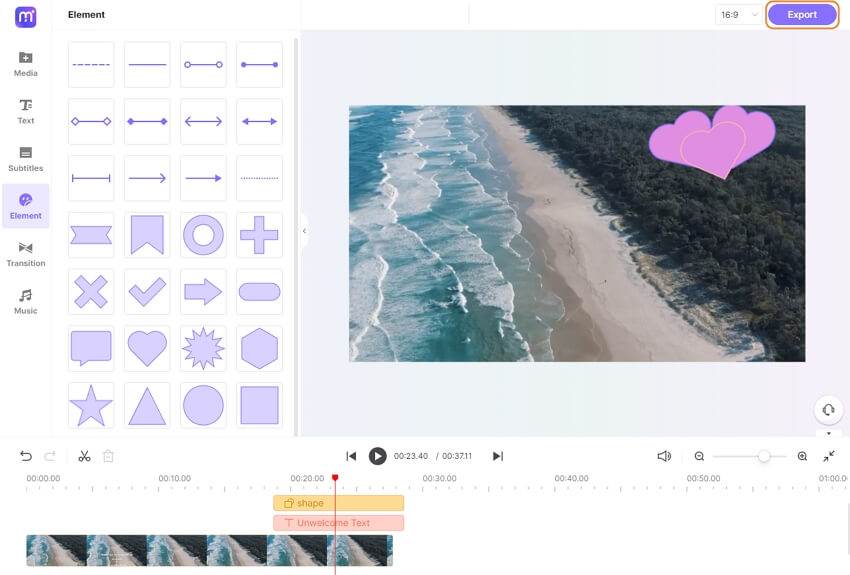
3. トリミングによりビデオからテキストを削除する
オンラインでビデオからテキストを削除するもう 1 つの方法は、トリミングです。Media.io Online Video Cropperを紹介します。これは、あらゆるデバイスの Firefox または Chrome ブラウザで使用できる効果的な Web ベースのツールです。このオンライン エディターを使用すると、ビデオの元の品質を損なうことなく、不要なビデオ部分をトリミングできます。すべてのユーザーが無料で利用できます。
Media.io ビデオ テキスト クロッパーの主な機能:
- ビデオ出力にはウォーターマークは含まれません。
- ビデオを共有したい特定のソーシャル メディア プラットフォームに合わせてビデオをトリミングできます。
- MP4、AVI、VOBなどのビデオファイル形式をサポートし、サポートされるビデオ出力形式にはMKV、MP4、FLV、3GP、WMVなどが含まれます。
- ビデオのトリミングに加えて、ビデオをトリミングして特定の開始点と終了点をフレーム化し、ビデオの必要な部分だけを残すことができます。
- 1080p、720p、480p、360p、240p などのさまざまな出力解像度をすべてサポートします。
ビデオからテキストを削除するにはどうすればよいですか?
Media.io オンライン ビデオ クロッパーを使用してビデオからテキストを削除するには、以下のガイドラインに従ってください。
ステップ 1: [ファイルを選択]ボタンを選択して、編集したいビデオをアップロードします。
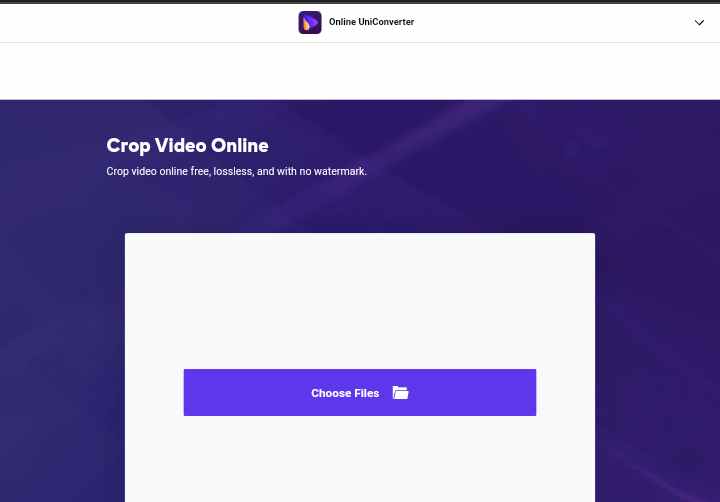
ステップ 2: さまざまなプリセットのトリミング寸法から選択できます。または、好みに合わせてトリミングの寸法をカスタマイズします。また、ビデオの出力形式を選択し、反転、時計回りと反時計回りに回転し、明るさ、コントラスト、彩度などを調整することもできます。最後に、「開始」をクリックしてビデオの処理を開始します。
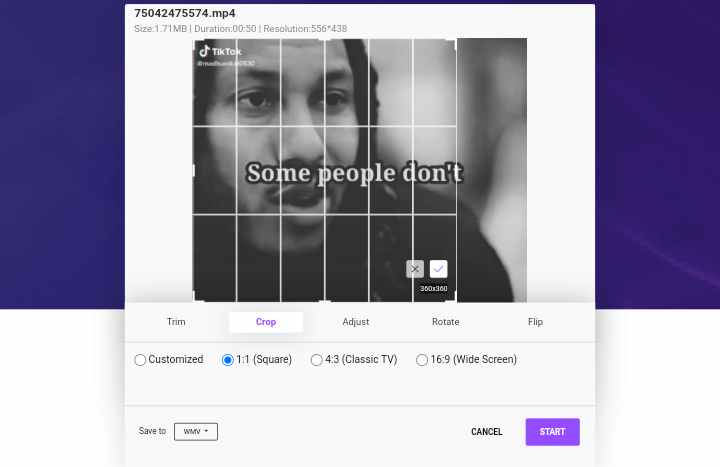
ステップ 3:トリミングされたビデオをダウンロードまたは保存します。
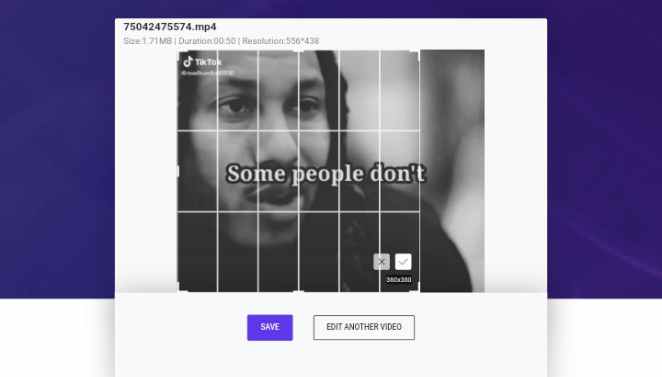
パート 2. ビデオからテキストを消去するための 3 つの最良のオンライン代替手段
ビデオ透かし除去ツール
最初に説明するオンライン ツールは、Video Watermark Remover です。このツールは、ビデオから不要なテキスト オーバーレイ、ロゴ、透かし、その他の不要なオブジェクトを効果的に削除します。これらの不要なテキストを自動的に検出してビデオから消去し、最初に存在していた透かしの痕跡のないまったく新しいビデオを残します。アプリをインストールする必要がない簡単なツールです。Video Watermark Remover の評価は 4.0/5 で、無料で使用できます。
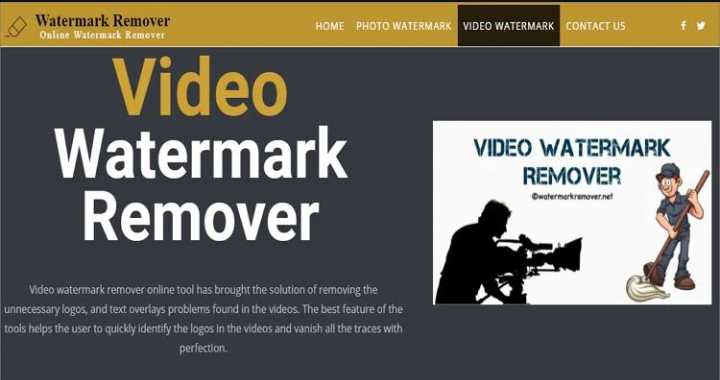
長所:
- ビデオからテキストを数秒以内に削除するため、オンラインでビデオからテキストを削除できる最速のオンライン ツールの 1 つとなります。
- 編集のためにアップロードするビデオの元の品質が損なわれることはありません。
- ほぼすべてのビデオ ファイル形式とコーデックをサポートしています。
短所:
- このサイトには、サイトのスムーズなナビゲーションを妨げる広告が含まれています。
- ビデオのバッチ処理はサポートされていないため、ビデオからのテキストの削除が遅くなる可能性があります。
Apowersoftオンラインウォーターマークリムーバー
これも、ビデオからテキストを削除できる効果的で専門的なオンライン ツールです。さまざまなデジタルスキルの有無にかかわらず、誰でも簡単に使用できます。Apowersoftを使用すると、画像やビデオから不要なテキスト、人物、日付スタンプ、ロゴ、字幕、またはその他の要素を削除できます。このツールの価格は年間 29.00 ドルからです。
Apowersoft は 5 つ星の評価と多くの肯定的なレビューを持っており、オンラインのビデオからテキストを消去するのに信頼できるツールとなっています。動画からオフラインでテキストを削除するためにダウンロードできるアプリ版もあります。

長所:
- MTS、VOB、MP4、MOV、WEBM、FLV、M4V などのさまざまなビデオ ファイル形式をサポートします。
- ビデオのさまざまな部分にある透かしをすべて同時に削除できます。
- ビデオ透かしの一括削除をサポートしています。
短所:
- ユーザーがより良いビデオを作成するために使用できる他のビデオ編集機能はありません。
- Apowersoftオンラインウォーターマークリムーバーを使用すると、ビデオのアップロードと処理が通常遅くなります。
Hitpaw オンラインウォーターマークリムーバー
HitPaw は、3 番目に推奨されるオンライン透かし除去ツールです。HitPaw Online Watermark Remover を使用すると、オンラインでビデオからテキストを簡単に削除し、 ブランド テキストやロゴを追加して、削除したものと置き換えることができます。また、ビデオからテキストを削除しながらビデオを編集することもできます。したがって、HitPaw を使用すると、ビデオのサイズ変更、クロップ、カット、回転、およびビデオへの BGM の追加を行うことができます。これらすべての編集機能に無料でアクセスできます。ただし、より多くの機能とファイル サイズ制限の拡大が必要な場合は、1 年間で 39.95 ドルを支払うことができます。評価は4.5/5と高めです。
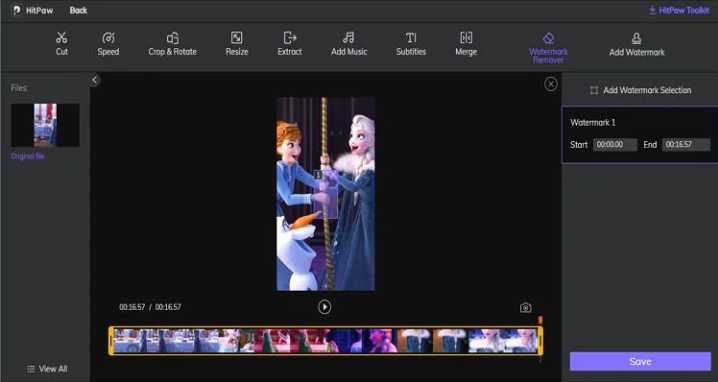
長所:
- 他にも、より優れたビデオ出力を生成する独自の追加編集機能があります。選択したビデオから MP3 オーディオを抽出することもできます。
- ほとんどの主要なビデオ ファイル形式をサポートしています。
- 直感的なユーザー インターフェイスを備えており、さまざまなビデオ編集機能に簡単にアクセスできます。
短所:
- 無料で処理できるのは最大 20MB のビデオのみです。その後、ファイル サイズ制限を増やすには料金を支払う必要があります。
- MP4 ファイル形式でのビデオのエクスポートのみをサポートします。
パート 3. Windows/Mac でビデオからテキストを削除する最良のソフトウェア
上で説明したオンライン ツールは、ビデオからテキストを削除するための最も迅速かつ便利なオプションです。ただし、1 GB 以上のビデオがある場合は、オフライン ソフトウェアが最適な選択肢になります。したがって、オンライン ツールでは処理できるビデオ ファイルのサイズが制限されます。Media.io のデスクトップ ソフトウェア バージョンなどのアプリを使用して、ビデオからテキストを削除できるようになりました。
Media.io デスクトップ ウォーターマーク リムーバーは、Windows および Mac システム上のビデオからテキストを削除するのに最適なアプリです。ソフトウェアをコンピュータにインストールすると、いつでもオフラインで使用できます。ビデオ本来の品質を維持し、超高速でビデオを処理します。バッチビデオ処理もサポートしています。
ビデオからテキストを削除するための最高のソフトウェアを使用して、ビデオから書かれたテキストを削除する方法を知りたいですか? Media.io Watermark Remover デスクトップ ソフトウェアを使用してビデオからテキストを削除する方法は次のとおりです。
ステップ 1: Watermark Remover ソフトウェアを起動し、「ツールボックス」メニューに移動します。「透かしエディタ」ボタンをクリックして続行します。
ステップ 2: 「透かしを削除」オプションを選択した後、編集するビデオを追加します。ページ上にビデオをドラッグ アンド ドロップするか、[ファイルを追加]をクリックしてローカル デバイス ストレージからビデオを取得することができます。
ステップ 3: [領域を選択]をクリックして、テキストが表示される特定の場所を選択します。なげなわツールを使用してテキストをトリミングまたはハイライト表示します。
ステップ 4: [プレビュー]オプションを切り替えて、テキストなしでビデオがどのように見えるかを確認します。「プレビュー」トグルを無効にします。次に、「ファイルの場所」で、出力ビデオファイルを保存する場所を選択します。次に、「透かしを削除」をクリックして、ソフトウェアが数秒以内にテキストを除いたビデオを処理して保存します。
結論
オンラインでダウンロードしたお気に入りのビデオの中には、削除したほうがよいテキストが含まれているものもあります。このブログでは、YouTube 動画からテキストを削除する方法、またはInstagram 動画からテキストを削除する方法を説明しました。最高のオンライン ツールを使用してオンラインでビデオからテキストを削除することも示されました。オンラインでもオフラインでもビデオからテキストを効果的に削除するのは簡単です。






